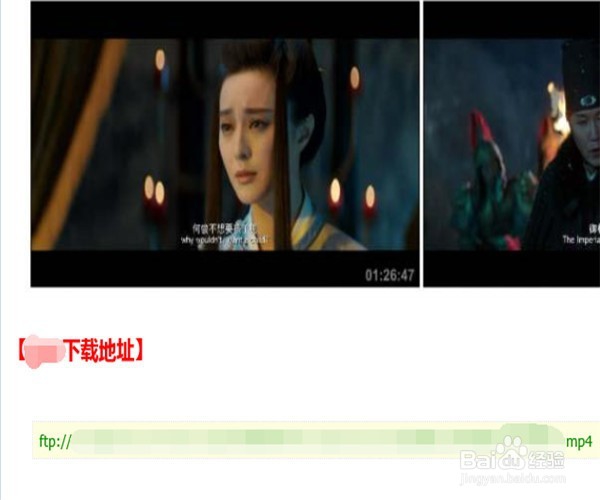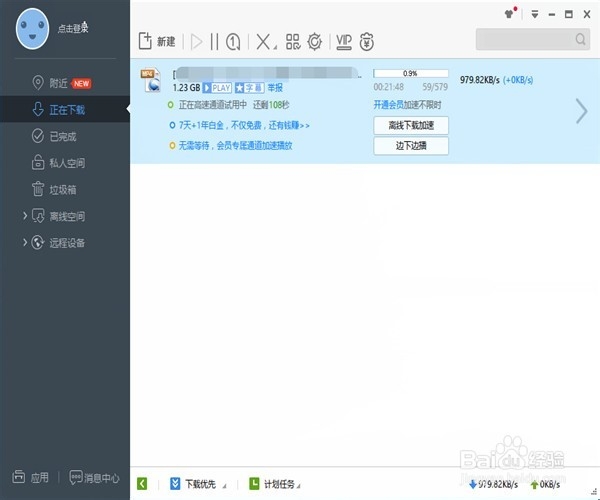Win10 Edge浏览器设置迅雷默认下载方法
1、首先打开迅雷,因为现在这个版本暂时还不支持右键菜单迅雷下载,所以我们暂先打开它。
2、我们找一个可以下载的视频,电影,软件等都可以,下面我们来看一下拿一个电影的下载做个例子,这是一个电影下载的链接
3、左键点击这个链接,就会弹出一个提示框,意思就是需要我们安装迅雷,但是我们明明已韦蛾拆篮经安装了,为什么还要我们安装呢,不过现在我们不用管这个提示了,往下看。
4、我们在下载的链接上点右键,在弹出的菜单里选择“复制链接”。
5、这个时候迅雷就自动的检测到链接,就会新建一个下载任务,我们点立即下载
6、我们看一下迅雷已经在下载了,而且速度还不错哦,迅雷终于弥补了edge不支持迅雷的下载。
声明:本网站引用、摘录或转载内容仅供网站访问者交流或参考,不代表本站立场,如存在版权或非法内容,请联系站长删除,联系邮箱:site.kefu@qq.com。
阅读量:60
阅读量:92
阅读量:40
阅读量:46
阅读量:66